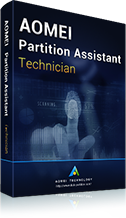Wie kann man Server 2012 R2 mit SFC Scannow reparieren?
Wenn Ihr Windows Server 2012 R2 oder 2008 R2, 2016 nicht booten kann, können Sie SFC Scannow oder ein professionelles Tool verwenden, um den Fehler zu reparieren und Windows-Startproblem zu beheben.
Windows Server Fehler
Windows Server ist eine von Microsoft freigegebene Gruppe von Betriebssystemen. Es entspricht dem Heimbetriebssystem. Da der Windows-Server mehrere professionellere Aufgaben übernehmen soll, wird viel schlimmer Fehler angezeigt, wenn es schiefgeht. Zum Beispiel, Computerbenutzer können auf solche Probleme stoßen: Das System startet nicht, blauer Bildschirm nach dem Systemstart wird angezeigt, keine Dateien werden geöffnet können, nachdem der Desktop aufgerufen wurde, das System kann nicht aktualisiert werden usw.
Im Allgemeinen beziehen sich alle Probleme auf fehlende Systemdateien, beschädigte Boot-Einträge und vieles mehr. Alle diese Probleme können durch fehlerhafte Operationen der Benutzer und Inkompatibilität von Dateien verursacht werden. Daher stellt sich die Frage: Was sollten wir tun, um solche Probleme in Windows Server 2012 R2/2016/2019/2022/2025 zu lösen?
Wie zu reparieren Windows Server 2012 R2/2016/2019/2022/2025?
Wenn auf Ihrem Windows Server Bluescreen oder andere Abstürze auftreten oder einige andere Windows-Funktionen nicht einwandfrei funktionieren, gibt es zwei Windows Server-Reparaturwerkzeuge, die möglicherweise helfen können. Hier konzentrieren wir uns auf das Reparieren von Server 2012 über die beiden verschiedenen Dienstprogramme.
#1: Gemeinsames Werkzeug: SFC scannow
Bevor Sie den SFC Scannow in Server 2012 r2 testen, müssen wir uns mit diesem Tool vertraut machen. Das SFC ist das Programm „System File Detection“, das an einer Eingabeaufforderung verwendet wird. Außerdem kann nur derjenige mit Administratorrechten dieses Programm öffnen und ausführen. Es ist in der Lage, Ihre Windows-Systemdateien auf Beschädigung oder andere Änderungen zu überprüfen. Wenn festgestellt wurde, dass eine geschützte Datei durch eine falsche Datei abgedeckt ist, extrahiert das SFC automatisch die richtige Datei aus der Systemsicherung, um die falsche Version zu ersetzen.
1) Legen Sie die Windows Server 2012 R2-Installationsdiskette in das CD-Laufwerk ein und starten Sie den Computer.
2) Wenn die Meldung „Drücken Sie eine beliebige Taste um von der DVD zu starten“ angezeigt wird, drücken Sie eine Taste, und der Windows-Setup-Bildschirm erscheint.
3) Wählen Sie die zu installierende Sprache, das Zeit- und Währungsformat, die Tastatur oder die Eingabemethoden aus und klicken Sie auf „Weiter“.
4) Dann klicken Sie auf „Computerreparaturoperationen“.
5) Klicken Sie auf das Betriebssystem, das Sie reparieren wollen, und klicken Sie auf „Weiter“.
6) Klicken Sie im Dialogfeld Systemwiederherstellungsoptionen auf „Eingabeaufforderung“.
7) Geben Sie „SFC/scannow“ im Befehlsfenster ein, und drücken Sie die Eingabetaste.
Dann wird das System automatisch die Integrität aller geschützten Systemdateien überprüfen und die fehlerhaften Dateien selbst reparieren. Es dauert ungefähr 5 Minuten, bitte haben Sie etwas Geduld.
Außerdem können Sie SFC-Befehl vewrenden, um Systemstart-Einträge überprüfen und korrigieren. Dies kann auch im Eingabeaufforderungsfenster erfolgen. Sie müssen nur die folgenden Befehle eingeben und nach jedem Tastendruck Enter drücken:
• bootrec / fixmbr
• bootrec / fixboot
• bootrec / rebuildbcd
Nachdem der Scan- und Reparaturvorgang abgeschlossen ist, können Sie Ihren Computer neu starten und den Desktop erfolgreich aufrufen.
#2: Bequemere und professionellere Lösung: AOMEI Partition Assistant
Wenn SFC Scannow Windows Server 2012 R2 nicht reparieren können, können Sie AOMEI Partition Assistant Server - einen profesionellen Partitionsmanager, ausprobieren. Es ist mit Windows Server 2012 (R2), 2016, 2019, 2022 und 2025 kompatibel.
Zurück zu diesem Punkt könnte dieses Tool Ihnen helfen, Windows Server 2012 R2 auf einfache Weise zu reparieren, somit können Sie die Eingabe des Eingabeaufforderungsfensters und die manuelle Eingabe verschiedener Befehle vermeiden.
Wichtig: Wenn das System nicht normal booten kann, müssen Sie zuerst mit AOMEI Partition Assistant eine bootfähige PE-Festplatte erstellen.
Gehen Sie wie folgt vor, um das Problem mit Windows Server 2012 R2 zu beheben:
Schritt 1. Schließen Sie einen leeren USB-Stick (größer als 8 GB) an einen funktionierenden Computer an, installieren und starten Sie AOMEI Partition Assistant Server. Klicken Sie oben auf Tools ⇨ Bootfähiges Medium erstellen und folgen Sie dem Assistenten, um einen bootfähigen USB-Stick zu erstellen.
Schritt 2. Schließen Sie Ihren bootfähigen USB-Stick an Ihren Windows Server 2012 an, den Sie reparieren müssen, starten Sie ihn neu und rufen Sie das BIOS auf, um den bootfähigen USB-Stick als erstes Startgerät zu verwenden, damit Ihr Server erfolgreich von diesem booten kann.
Schritt 3. Nach der Anmeldung sehen Sie, dass der AOMEI Partition Assistant Server automatisch gestartet wird. Suchen Sie die Systemfestplattenpartition, klicken Sie mit der rechten Maustaste darauf und wählen Sie Erweitert -> Partition überprüfen.
Schritt 4. Wählen Sie die erste Methode, um die Partitionsfehler zu überprüfen und zu beheben, dann klicken Sie auf OK.
Schritt 5. Warten Sie einige Sekunden und Minuten, um die Überprüfung und Korrektur der Partition abzuschließen.
Nach diesem Vorgang können Sie auf den Assistenten „Partition wiederherstellen“ klicken, um die verlorene Partition zu finden und leicht wiederherzustellen. Trennen Sie schließlich das bootfähige Medium und starten Sie den Server 2012R2 neu.
★ Bonus-Tipps:
1) Die obige Methode kann auch für die Reparatur anderer Server angewendet werden, wie 2008 (R2), 2012 und 2016, 2019.
2) Sie können auch versuchen, mithilfe des AOMEI Partition Assistant den MBR neu zu erstellen, wenn das Bootproblem durch einen beschädigten MBR verursacht wird.
3) Es wird dringend empfohlen, Windows Server 2012 r2 auf eine externe Festplatte zu sichern, nachdem der Systemstartfehler aufgetreten ist, nur für den Fall, dass in Zukunft die Probleme erneut auftreten.
Fazit
Unabhängig davon, ob Sie SFC scannow in Server 2012 R2 oder AOMEI Partition Assistant verwenden, diese beiden zuverlässigen Methoden werden zur Behebung von Windows Server 2012 eingeführt. Wählen Sie einfach die am besten geeignete für Ihre eigene Situation aus.
Der AOMEI Partition Assistant Server ist eine sehr vielseitige Partitions- / Festplattenverwaltung, die Sie nie missen möchten. Neben dem Beheben des Systemstartfehlers kann das Problem auch behoben werden, wenn in Windows Server 2012 zu GPT-Datenträger konvertieren ausgegraut ist, selbst wenn die zu konvertierende Festplatte die Systemfestplatte ist.
Wenn Sie auf die Version AOMEI Partition Assistant Tech oder Unlimited upgraden, können Sie eine tragbare Version von AOMEI Partition Assistant auf Ihrem Wechseldatenträger erstellen und diesen an andere Computer anschließen, um AOMEI Partition Assistant zu starten, ohne ihn von Ihrem Computer aus zu installieren.
AOMEI Partition Assistant Technician EditionBester Partition Manager für Techniker
Ein All-in-one-Festplattenpartitions-Manager, damit kann man Ihre Festplatten und Partitionen sicherer und schneller verwalten.
Es enthält alle Funktionen der Server Version und bietet einen kostenpflichtigen Service und eine unbegrenzte Nutzung innerhalb eines Unternehmens, sodass Sie viel Geld sparen können.